在如今的数字时代,电脑已经成为了我们生活中不可或缺的一部分。然而,有时我们在使用电脑连接无线网络时会遇到一些问题,比如出现DNS错误。DNS(DomainNameSystem)是一个将域名转换为IP地址的系统,它在我们浏览网页、发送电子邮件等过程中起着关键作用。当我们的电脑连接无线网络时出现DNS错误,可能会导致我们无法正常上网。本文将为大家介绍一些解决电脑连接无线显示DNS错误的方法。
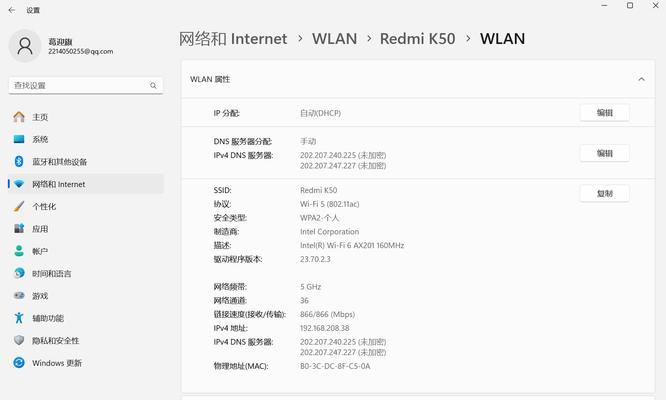
标题和
1.检查无线网络连接:我们需要确保电脑已经成功连接到无线网络。打开网络设置界面,检查是否已经连上了正确的无线网络,确保无线网络连接状态正常。

2.重新启动路由器和电脑:有时,重新启动路由器和电脑可以解决一些网络问题。尝试关掉路由器电源,等待几分钟后再重新启动。同时,也重新启动电脑,看看是否能够解决DNS错误问题。
3.更新无线网卡驱动程序:过时的无线网卡驱动程序有可能导致连接问题。前往电脑厂商的官方网站或无线网卡制造商的支持页面,下载并安装最新的无线网卡驱动程序。
4.清除DNS缓存:在Windows操作系统中,我们可以通过运行命令提示符来清除DNS缓存。打开命令提示符,输入命令“ipconfig/flushdns”,然后按下回车键执行该命令。
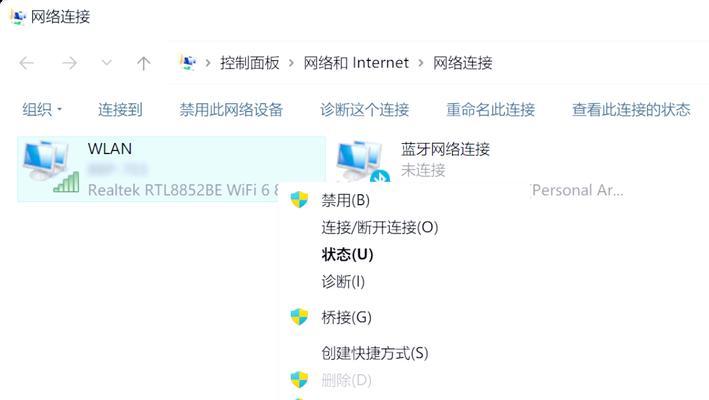
5.更改DNS服务器地址:尝试更改电脑的DNS服务器地址为公共的DNS服务器,如GooglePublicDNS或OpenDNS。在网络设置界面中,找到TCP/IPv4协议选项,将DNS服务器地址更改为8.8.8.8(GooglePublicDNS)或208.67.222.222(OpenDNS)。
6.禁用IPv6:有时,启用IPv6会导致DNS错误。尝试禁用IPv6,只使用IPv4来连接网络。在网络设置界面中,找到Internet协议版本6(TCP/IPv6),将其勾选框取消选中。
7.检查防火墙和安全软件:防火墙和安全软件可能会干扰网络连接。检查防火墙和安全软件的设置,确保它们没有屏蔽或限制了网络连接。
8.重置网络设置:在某些情况下,重置电脑的网络设置可以解决DNS错误问题。在Windows操作系统中,找到“网络和Internet设置”选项,选择“网络重置”,然后按照提示进行操作。
9.检查物理连接:如果使用的是有线无线设备,确保所有物理连接都正常。检查网线或无线网卡是否插入正确,并确保连接稳定。
10.临时更改DNS服务器地址:如果以上方法都无法解决DNS错误,可以尝试临时更改电脑的DNS服务器地址。前往网络设置界面,手动指定一个可靠的DNS服务器地址,如114.114.114.114。
11.使用网络故障排除工具:现代操作系统通常都提供了网络故障排除工具,可以自动检测并修复网络连接问题。尝试使用操作系统提供的网络故障排除工具来解决DNS错误。
12.检查路由器设置:有时,路由器的设置可能导致DNS错误。登录路由器管理界面,检查DNS服务器地址是否配置正确,并尝试重启路由器。
13.使用其他设备连接网络:如果其他设备可以正常连接到无线网络,那么问题可能出现在电脑本身。尝试用其他设备连接同一无线网络,以确定是否为电脑的问题。
14.更新操作系统:确保电脑的操作系统已经更新到最新版本。操作系统更新通常包含网络连接和安全性方面的修复和改进。
15.寻求专业帮助:如果以上方法仍无法解决DNS错误问题,建议寻求专业的网络技术支持,以获取更详细的故障排除指导。
电脑连接无线显示DNS错误可能会对我们的网络体验造成困扰,但我们不必担心。本文介绍了一些常见的解决方法,如检查无线网络连接、重新启动路由器和电脑、更新无线网卡驱动程序等。通过尝试这些方法,我们有望解决DNS错误问题,并恢复正常的无线网络连接。如果遇到复杂的情况,寻求专业帮助是一个明智的选择。无论如何,让我们保持耐心和乐观,在面对网络问题时不断学习和探索解决方法。


